How To Fix Jade Empire Failed To Find Steam In Windows 10

Are you facing difficulty playing Jade Empire special edition on your Windows PC? Read the blog to find out how to fix Jade Empire Special Edition Failed to find Steam on Windows 10.
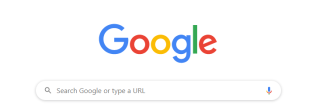
Els virus i el programari maliciós entren al nostre ordinador a través d'Internet i per accedir a Internet, hem d'utilitzar un navegador. Així, podem concloure que tot el programari maliciós entra al nostre ordinador a través del navegador. Google, però, ho va pensar per endavant i va inculcar una eina de neteja al seu navegador: Chrome.
Què és l'eina d'eliminació de programari maliciós de Google Chrome?
La funció de neteja de l'ordinador de Google Chrome és una eina polivalent que escaneja i elimina programari maliciós i fins i tot restaura tota la configuració alterada al seu estat predeterminat. Ajuda els usuaris de Chrome a navegar per Internet més ràpidament sense trobar cap error de trànsit i eliminar el programari publicitari de Chrome. L'escàner s'executa automàticament com a procés en segon pla i sol·licita a l'usuari permís per suprimir-lo només si ha identificat alguna cosa que podria estar a prop d'un possible programari maliciós.

L'eina de neteja de Google Chrome es va desenvolupar com a resultat d'una col·laboració entre la tecnologia de detecció d'ESET i la tecnologia Sandbox de Google. No és en cap cas un nou antivirus al mercat i està dissenyat principalment per eliminar les amenaces que representen el navegador Chrome . No molts saben que aquesta eina la va oferir anteriorment Google com un component independent que es podia descarregar i executar per eliminar el programari brossa i solucionar problemes amb Chrome. Es va incrustar al navegador a l'actualització d'octubre.
Com utilitzar l'eina de neteja per eliminar l'adware de Chrome?
Tot i que l'escàner de virus de Google Chrome s'executa automàticament, si us enfronteu a anuncis emergents molestos o experimenteu una navegació lenta, hi ha maneres d'iniciar l'anàlisi manualment. A més, si trobeu pàgines web noves s'obren aleatòriament en pestanyes noves o a la vostra pàgina d'inici. A més, si el vostre motor de cerca es redirigeix automàticament a alguns llocs específics, independentment del que escriviu, és hora de seguir aquests passos:
Pas 1. Obriu una pestanya nova al navegador Chrome .
Pas 2. Feu clic als tres punts de la cantonada superior dreta i apareixerà una llista d'opcions.
Pas 3. Feu clic a Configuració per accedir a la pestanya de configuració.
Pas 4. A les opcions del costat esquerre, feu clic a Avançat . Això revelarà encara més opcions.

Pas 5. Trieu l'última opció Restableix i neteja . Apareixerà una nova llista d'opcions.
Pas 6. Feu clic a Neteja l'ordinador i, a continuació, localitzeu el botó TROBA i feu-hi clic. L'escaneig s'iniciarà i us mantindrà informat sobre el procés.

Nota: abans de fer clic al botó TROBA, podeu desmarcar la casella que hi ha al costat de Informar dels detalls a Google per evitar compartir informació sobre els resultats de l'escaneig de l'ordinador a Google.
Alternativament, podeu obrir una pestanya nova i escriure chrome://settings/cleanup a la barra d'adreces, que tallarà els primers cinc passos i us portarà a la pàgina on heu de fer clic al botó TROBA .
Com funciona l'escàner de virus de Google Chrome?
La funció de neteja de l'ordinador de Google Chrome és una eina d'escaneig oculta d'ESET que pot detectar programari maliciós i no desitjat i eliminar-lo només amb el permís explícit de l'usuari. Aquesta funció només funciona al sistema operatiu Windows i encara s'ha d'inculcar a les versions de Mac i Linux.
L'escàner integrat de Google Chrome identifica el programari que pot provocar que el navegador es bloquegi, fer canvis no sol·licitats a la configuració de Chrome i instal·lar automàticament barres d'eines i extensions sense el permís de l'usuari. També detecta canvis inesperats a les pàgines d'inici, als anuncis emergents i als redirectors del navegador. Google utilitza la seva Política de programari no desitjat com a base per identificar el programari no desitjat, que defineix qualsevol programari que engany els usuaris. Tot el programari que no proporcioni informació sobre totes les seves característiques o s'instal·li disfressat com un altre programari es considera perjudicial i, per tant, s'ha de desinstal·lar.
Quan l'escàner de Chrome identifica programari que no és compatible amb Google, presenta una alerta al sistema de l'usuari que demana permís per eliminar el fitxer maliciós. S'envia a Google un informe que consta de les metadades dels programes, serveis, processos, tasques programades i valors de registre instal·lats. Es pot evitar que aquest informe es comparteixi amb Google amb una senzilla opció de desmarcar que apareix abans d'iniciar l'escaneig.

L'escàner de Google Chrome no es pot considerar un antivirus al núvol de propòsit general i a temps complet, ja que només elimina aquell programari que es considera una amenaça per al funcionament de Chrome a l'ordinador. L'eina de neteja s'executa durant un màxim de 15 minuts i no escaneja tot el sistema, sinó que busca aquells punts que es podrien utilitzar per segrestar el navegador i redirigir-lo a un altre lloc.
Quan iniciar la funció de neteja de l'ordinador de Google Chrome?
Chrome és sens dubte un dels navegadors més ràpids, còmodes i segurs del món i amb les seves actualitzacions periòdiques, no caldria executar aquesta eina de neteja. Tanmateix, no dubteu a iniciar una exploració si observeu el següent a l'ordinador:
Extensions de Chrome que no es poden eliminar.
No totes les extensions disponibles a Chrome Web Store són autèntiques. Alguns d'ells contenen codi maliciós i fins que Google els identifiqui i els elimina, poden suposar un risc per als usuaris de Chrome. Qualsevol extensió que no proporcioni els resultats esperats i que no es pugui desactivar o desinstal·lar és més probable que tingui una intenció maliciosa.
Pàgina d'inici i cercador desconegut
Ha passat que un bon dia vau encendre l'ordinador i espereu veure Google, Bing , MSN o Yahoo com a pàgina d'inici, però heu trobat un nou lloc web estrany? Intenteu canviar la vostra pàgina d'inici, però no podeu, ja que sembla que està bloquejada. A continuació, totes les vostres cerques que haurien d'obtenir els resultats de Google o Bing, ara mostren resultats estranys. En cas afirmatiu, aleshores el vostre navegador ha estat atacat i el millor pas a fer és executar l'escàner de virus de Google Chrome.
Molestes finestres emergents i anuncis sense fi.

Si observeu que apareixen finestres emergents estranyes que apareixen amb freqüència a la pantalla i us demanen que feu-hi clic per descarregar alguna cosa o reclamar un premi, per eliminar el programari publicitari de Chrome heu d'executar l'eina d'eliminació de programari maliciós de Google Chrome. Qualsevol programari no desitjat descarregat sense que ho sàpigues començaria a mostrar anuncis a tots els llocs web que visiteu. Per exemple, si comenceu a rebre molts anuncis als llocs web que visiteu amb freqüència i no els vau fer servir abans, és molt possible que hi hagi una entitat maliciosa al vostre sistema.
Navegació lenta i latència.
Si comenceu a experimentar una latència sobtada mentre navegueu amb el navegador bloquejat i bloquejat amb freqüència, heu de seguir els passos per iniciar l'eina de neteja. Si un lloc web en concret triga temps a carregar-se mentre que altres es carreguen amb normalitat, pot ser que es degui als problemes del servidor d'aquest lloc en concret. Si tots els llocs web es carreguen més lentament de l'habitual, aleshores és el moment d'executar una anàlisi al vostre sistema.
Problemes de privadesa: eina d'eliminació de programari maliciós de Google Chrome
Malgrat els molts avantatges, l'eina d'eliminació de programari maliciós de Google Chrome s'ha enfrontat a algunes crítiques, ja que molts usuaris han afirmat que aquesta eina escaneja fitxers personals del sistema com ara imatges i documents. Quan es va assenyalar aquest assumpte a Google, l'aclariment proporcionat va ser que l'eina d'escaneig tenia privilegis similars als del navegador Chrome i no s'infiltraria al dispositiu per recollir informació sobre tots els fitxers de cap PC amb Windows. Tanmateix, encara no està clar quin tipus de dades recull el navegador Chrome o l'eina Scanner i envia als servidors de Google. Un altre problema que informen molts usuaris és que no hi ha cap opció per desactivar aquest escàner i Chrome l'executa sempre que ho desitgi en segon pla.

Els vostres pensaments sobre l'eina d'eliminació de programari maliciós de Google Chrome
Google és conegut per fer la vida més fàcil amb els seus diversos productes i serveis, i aquesta eina forma part de l'esforç que ha estat fent per simplificar la vida i oferir solucions tecnològiques. Però, tal com afirma el mateix Google, aquesta eina és només una addició i no s'ha de considerar com un anti-malware per al vostre sistema. Tanmateix, es pot utilitzar per eliminar el programari publicitari de Chrome i identificar amenaces al vostre sistema. Un altre motiu pel qual necessiteu un paquet de programari antimalware complet és que l'escàner de virus de Google Chrome no ofereix protecció en temps real i és un escàner sota demanda i no sempre està activat.
Are you facing difficulty playing Jade Empire special edition on your Windows PC? Read the blog to find out how to fix Jade Empire Special Edition Failed to find Steam on Windows 10.
Learn how to download and update Dell Latitude 5420 drivers on Windows for optimized performance and seamless operation.
Google Find My Device no funciona? No us preocupeu, el blog us proporcionarà una guia completa per resoldre problemes i resoldre problemes de Google Find My Device.
Exploreu solucions pas a pas adaptades als sistemes Mac, garantint una experiència de Discord perfecta sense interrupcions.
Apreneu a clonar qualsevol aplicació d'iPhone sense fer jailbreak al vostre dispositiu. Exploreu els millors cloners d'aplicacions per a iPhone per crear còpies d'aplicacions i canviar de compte fàcilment.
Exploreu els passos de resolució de problemes per resoldre problemes habituals i recupereu la reproducció de Netflix a Roku sense problemes.
Saps com veure totes les aplicacions que et segueixen a Facebook? I tens alguna idea de com bloquejar-los? Continueu llegint per trobar com protegir les vostres dades de les aplicacions rastrejades per Facebook.
Obteniu més informació sobre el mode d'impressió protegit de Windows i les instruccions pas a pas per activar-lo, millorant la seguretat i la qualitat d'impressió.
: Exploreu mètodes de resolució de problemes per resoldre l'error de memòria de referència La instrucció a 0x00 i garantir una experiència informàtica estable i sense errors.
Compreu una unitat externa nova? Estalvieu-vos una mica de diners i convertiu el vostre disc dur antic en un disc dur extern. Llegiu per saber més sobre la conversió i els tipus de carcasses per al vostre nou HDD.







